Vuoi migliorare questa domanda? Aggiorna la domanda in modo che sia in argomento per Chiedi a Ubuntu.
Chiuso 7 anni fa.
Migliora questa domanda
Sto eseguendo Ubuntu Gnome 13.10 con Gnome 3.10. Il mio problema è che ogni volta che riavvio il sistema operativo tutte le estensioni della shell vengono disattivate. La cosa strana è che le loro impostazioni sono mantenute. Sono appena spenti e devo riattivarli ogni volta. Come posso renderli persistenti.
Grazie
Aggiorna
Oggi Ubuntu 13.10 è stato ufficialmente rilasciato e dopo l'aggiornamento il mio problema è ancora lì. Ecco le mie informazioni di sistema:
$ uname -a
Linux ubuntu-desktop 3.11.0-12-generic #19-Ubuntu SMP Wed Oct 9 16:20:46 UTC 2013 x86_64 x86_64 x86_64 GNU/Linux
Qualche idea?
Nota a margine – Qualcuno può dirmi almeno che sono state memorizzate le impostazioni dello stato degli interni (on/off)? Ho rimosso tutte le estensioni
rm -r ~/.local/share/gnome-shell/extensions/*
rm -r /usr/share/gnome-shell/extensions/*
e ho installato quelli che uso. Quindi sto pensando di creare un cronjob e abilitarli tutti ogni volta che il sistema si avvia. Almeno finché non trovo come risolvere questo problema.
Migliore risposta
Funziona in Gnome 3.8.4 e dovrebbe funzionare nelle versioni successive.
Imposta tutte le estensioni che desideri utilizzare.
Quindi esegui:
gsettings get org.gnome.shell enabled-extensions
Questo dovrebbe venire con qualcosa come
$ gsettings get org.gnome.shell enabled-extensions
['[email protected]', '[email protected]', '[email protected]']
Copia l'output, quindi esegui gnome-session-properties
Premi aggiungi, quindi inserisci l'output di gsettings get org.gnome.shell enabled-extensions "['use... ...blogspot.com']" – Tuttavia, come è stato gentilmente sottolineato, cambia get per set quando si entra nella casella di comando, come nell'immagine qui sotto. INSERIRE LE DOPPIE CITAZIONI, ALTRIMENTI NON FUNZIONA (Se non sei sicuro, prova prima il comando nel terminale, se non viene fornito alcun feedback, ha funzionato).
MODIFICA: Per le versioni più recenti senza gnome-session-properties , probabilmente dovrai creare manualmente un file .desktop in ~/.config/autostart – alcuni strumenti della GUI potrebbero essere disponibili tramite Gnome Tweak Tool o simili.
Ad esempio:
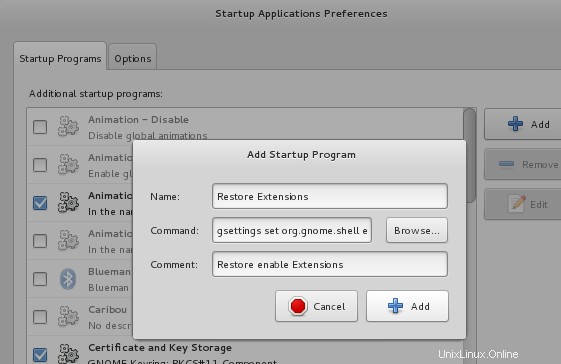
Quindi assicurati che sia attivo:
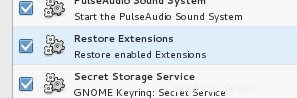
Ora, ogni volta che accedi, dovrebbe eseguire un comando per ripristinare tutte le estensioni!
Correlati:come disabilitare l'oscuramento dello schermo in 14.04?NB Se apporti modifiche alle estensioni attivate, è necessario aggiornarle.
Per automatizzare questo processo, questo script sembra funzionare:
#!/bin/bash
active_extensions=$(gsettings get org.gnome.shell enabled-extensions)
autostart_file=$HOME/.config/autostart/restore-extensions.desktop
echo -e "Currently active extensions:ne[34m$active_extensionse[0m"
echo -e "[Desktop Entry]nType=Application" > $autostart_file
echo Exec=gsettings set org.gnome.shell enabled-extensions "$active_extensions" >> $autostart_file
echo -e "Hidden=falsenNoDisplay=falsenX-GNOME-Autostart-enabled=truenName=Restore ExtensionsnComment=Restore enabled extensions on login" >> $autostart_file
echo "Command to restore currently active extensions added to $HOME/.config/autostart/restore-extensions.desktop"
exit
Salva lo script in ~/.local/bin/extension-update , rendilo eseguibile (o impostalo nella finestra Proprietà del file o esegui chmod +x ~/.local/bin/extension-update ) .
Quindi ogni volta che esegui extension-update , aggiornerà un file di avvio automatico in ~/.config/autostart/restore-extensions.desktop (probabilmente sarà diversa una voce di avvio automatico diversa se ne hai creata una manualmente come sopra, quindi se ne hai creata una manualmente potresti volerla eliminare) – puoi controllare gnome-session-properties per essere sicuro.